Czy zdarzyło się Państwu, że nagle na dokumentacji 2D zniknęły wszystkie symbole np. symbole średnicy? Zamiast tego przy otwarciu rysunku pojawiał się taki oto znak:
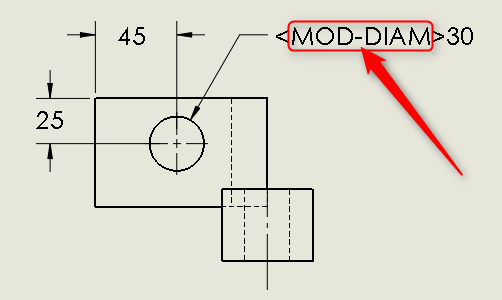
Problem jest powszechnie znany i jego naprawa zajmuje zaledwie kilkadziesiąt sekund. Wyrażenie „<MOD-DIAM>” wiąże się z tym, że w pozycji: Opcje systemu -> Lokalizacje plików -> Plik biblioteki symboli, nie wskazana jest żadna ścieżka dostępu.
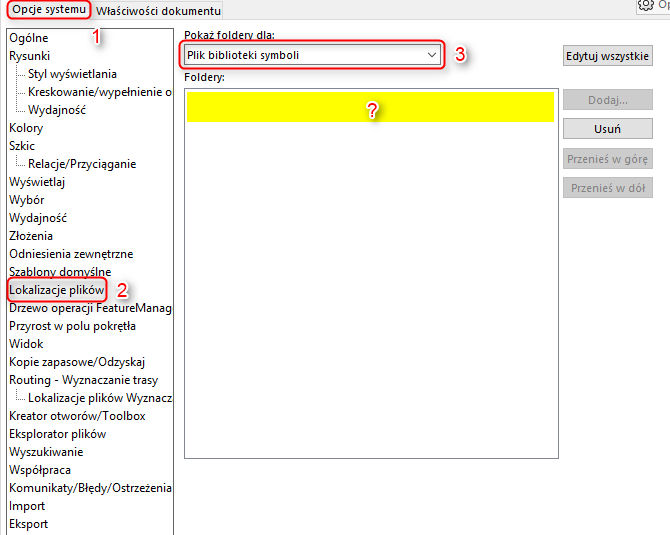
Poprawna ścieżka powinna się przedstawiać następująco:
„C:\ProgramData\SOLIDWORKS\SOLIDWORKS 20..\lang\polish”
UWAGA: W przypadku wersji np. 2017 ścieżka będzie wyglądała tak:
„C:\ProgramData\SOLIDWORKS\SOLIDWORKS 2017\lang\polish”
Po dodaniu tejże ścieżki wszystkie symbole powinny wyświetlać się poprawnie.
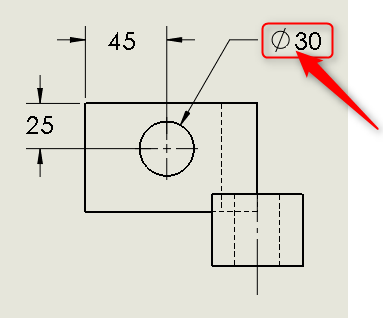
Możliwość customizacji symboli i dodawania nowych opisana jest w artykule, który mogą Państwo znaleźć pod poniższym linkiem:
https://solidmania.com/tworzenie-symboli-2d-w-solidworks/
Zachęcamy do udziału w szkoleniach i przeglądaniu publikacji, które pojawiają się na blogu.

